ps怎么制作文字闪烁动画效果,很多朋友都喜欢使用PS软件,那么如果想用PS制作出文字闪烁的动画效果,该怎么做呢?下面小编就给大家带来一种在PS中制作文字闪烁动画效果的方法。有兴趣的朋友不要错过。
1、首先在ps软件中新建一个黑色画布,点击文字工具,输入蓝色字体大小文字
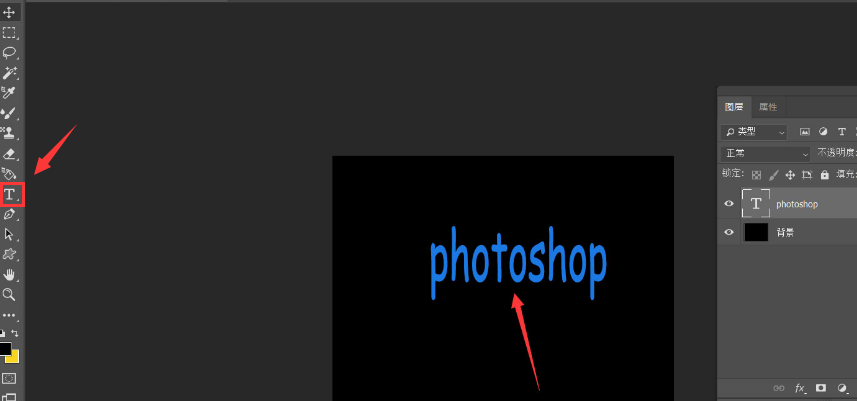
2.然后,将文本图层的填充设置为0,单击窗口菜单并创建时间轴
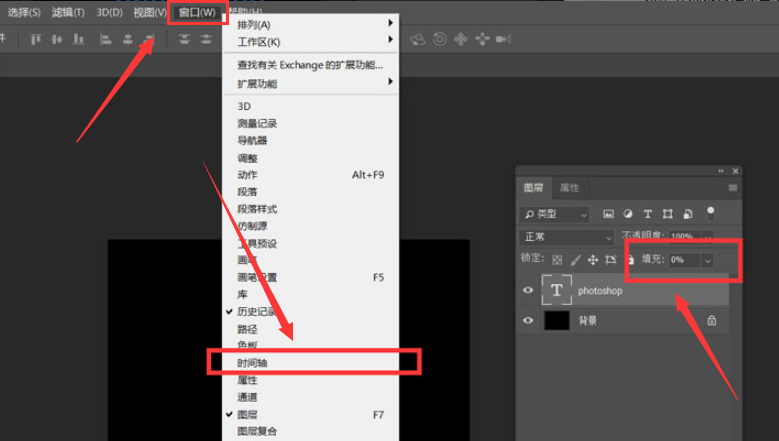
3.接下来,在时间线的样式栏中添加文本标记点
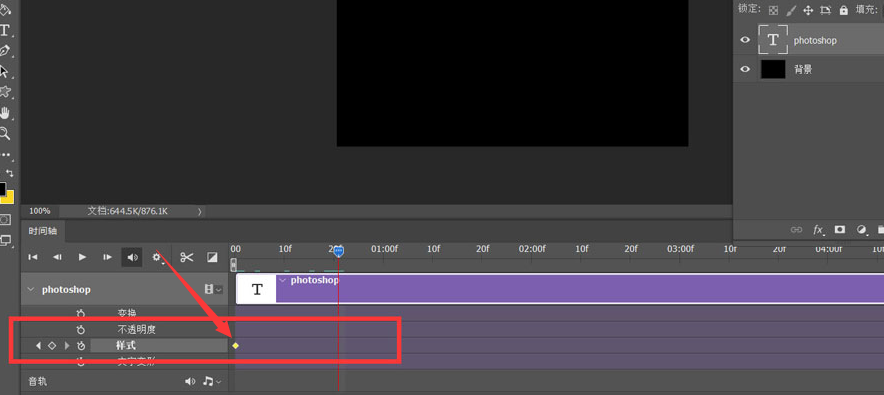
4. 单击鼠标打开图层效果选项下的描边按钮。
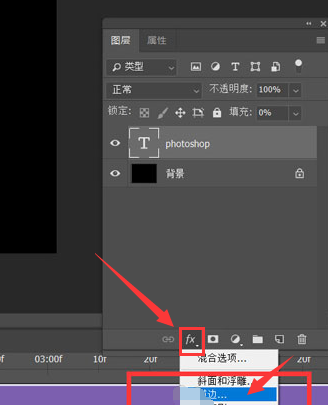
5. 分别为文本设置内部蓝色描边3 个像素和外部绿色描边13 个像素。单击“确定”保存并在时间线样式中添加相应的标记点。
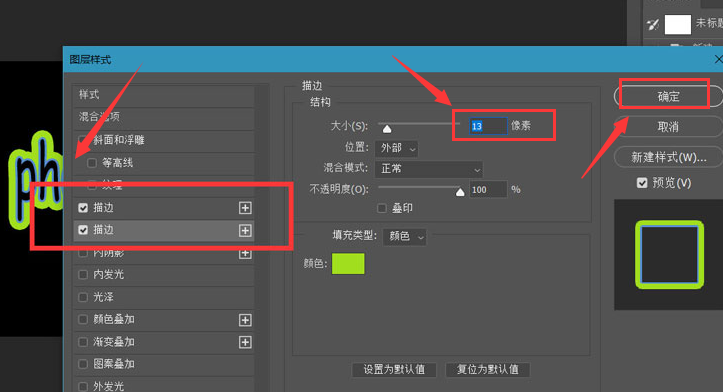
6. 单击左上角文件菜单中的导出按钮,然后选择另存为Web 格式选项
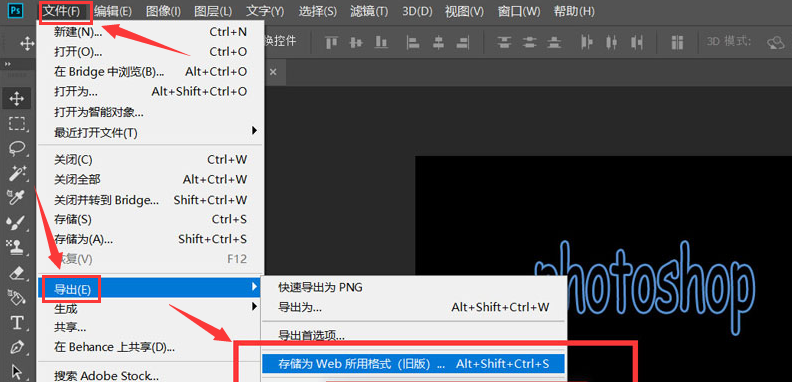
7.最后,将动画循环选项设置为Forever

ps怎么制作文字闪烁动画效果,以上就是本文为您收集整理的ps怎么制作文字闪烁动画效果最新内容,希望能帮到您!更多相关内容欢迎关注。








